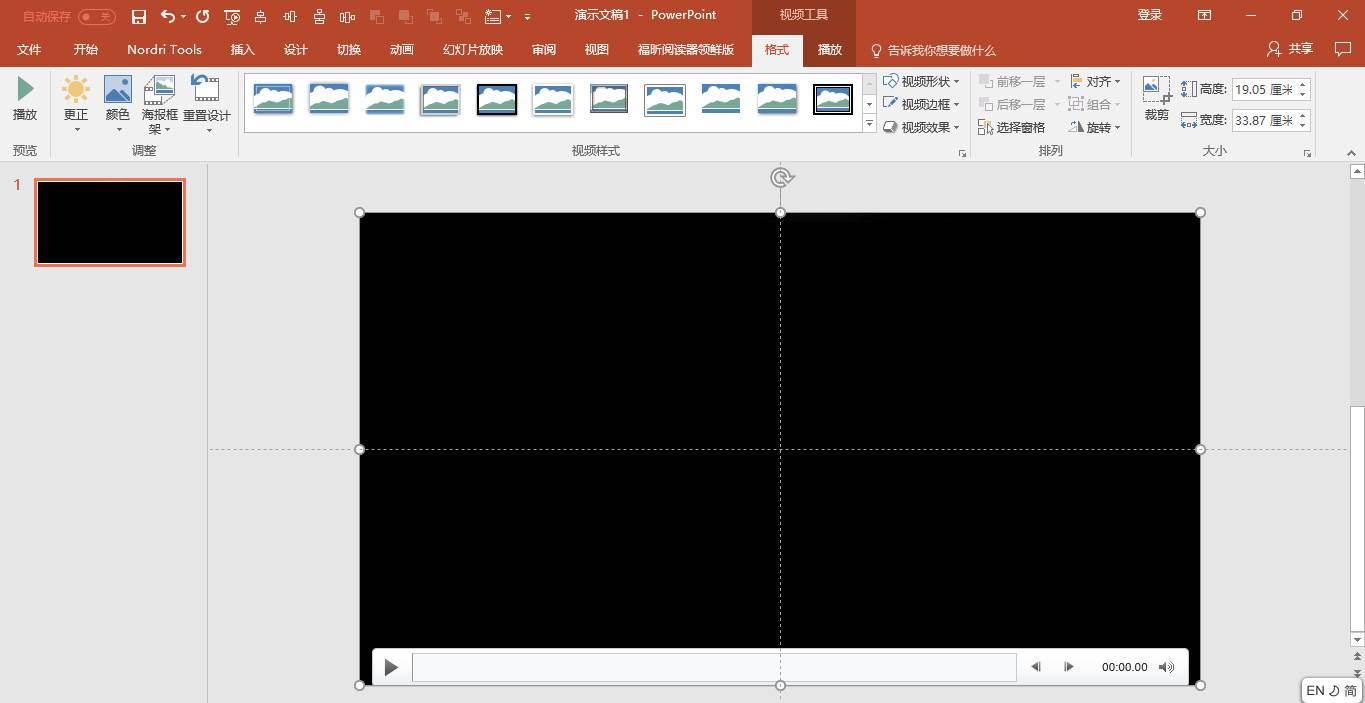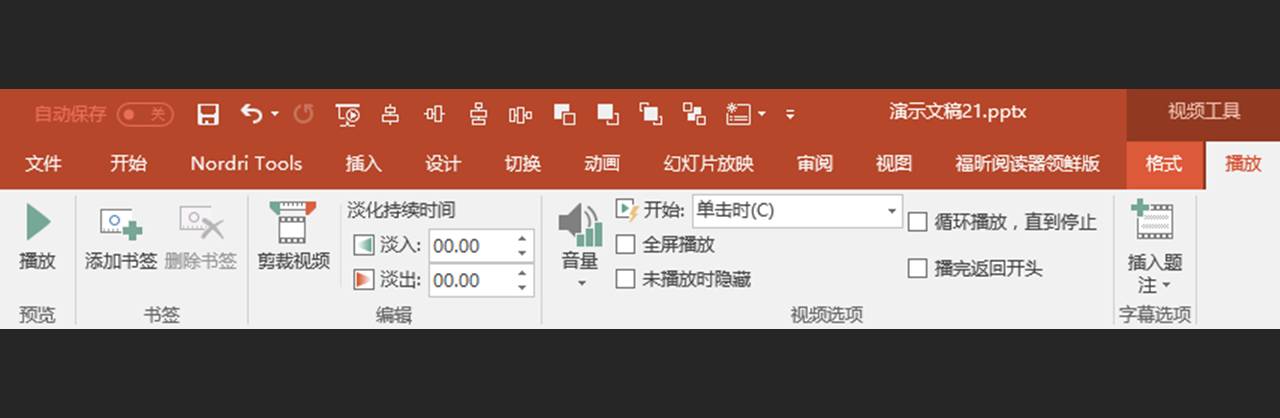大家好,我是雅客。
看过最近几年发布会的朋友,应该都会注意到视频在幻灯片上开始作为一种素材来进行运用。
但其实把视频插入到幻灯片中并不是一件什么新鲜的事,在很早之前,office就支持通过超链接的方式,打开本地的视频文件。
而在office2010版本发布之后,就支持将视频内嵌到幻灯片当中,并且可以对视频进行裁剪和编辑。
这意味着:视频不再作为单独的一个文件存在,只要嵌入到PPT当中,携带一份PPT文件,即可到有office2010版本或以上的电脑进行视频播放。
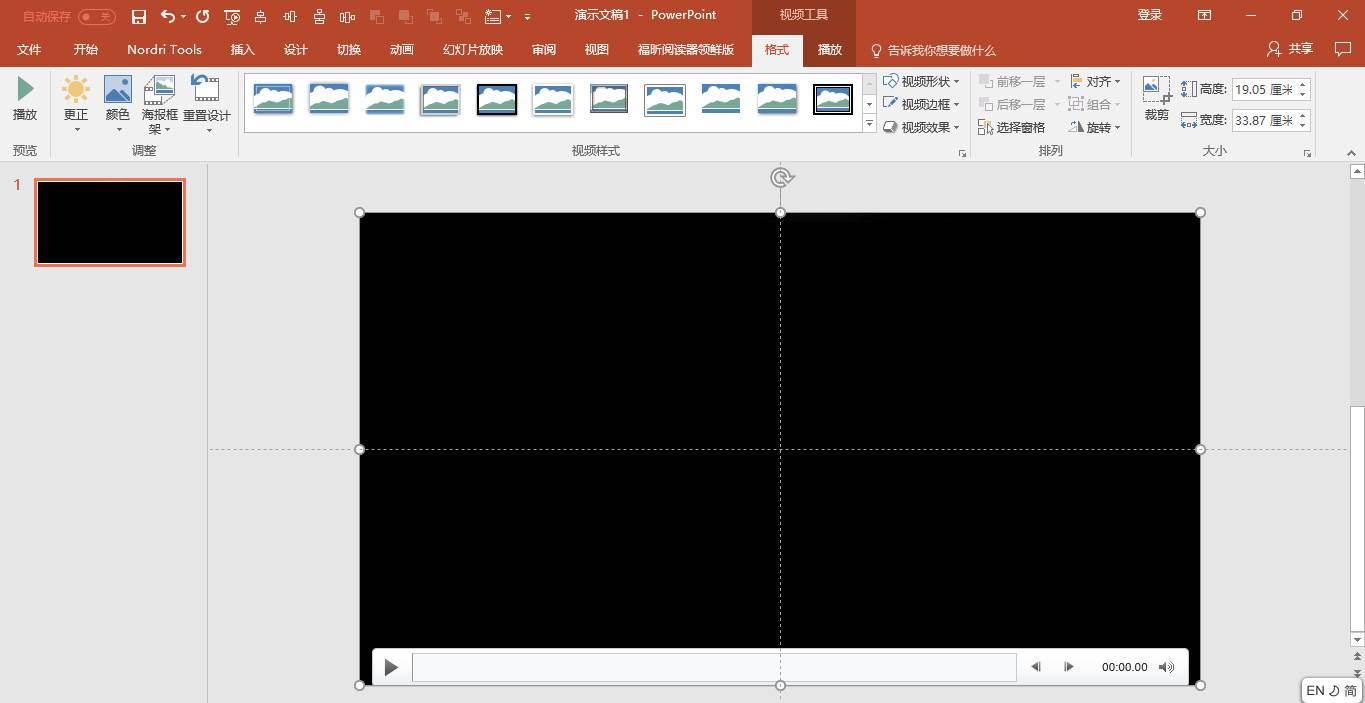
虽然很早人们就知道可以把视频插入到幻灯片当中,但那时候插入的视频几乎都是作为课件内容的补充或者衍生。
很少会有人把视频当作PPT设计元素中的一部分来进行设计,直到最近几年我们在发布会上看到有大量把视频当做素材来使用。
才惊呼原来把视频当作PPT中的素材来用可以这么酷!

那今天,我们就一起来聊聊PPT中的视频。
视频在幻灯片当中主要有三层作用,第一层作用是用来渲染气氛。
比如在年会开始前,你可以放一个倒计时的视频以揭示年会即将开始;或者在一些需要特别强调的页面,放入与主题相关的视频,起到渲染主题的作用。

第二层作用就是可以更形象生动地某个现象提供具有说服性的视频材料。
比如在柴静的演讲《穹顶之下》当中,就多次引用视频材料来作为她论点的依据。

而在一些大型的手机发布会上,则会使用一些视频来全方位多角度地展示产品的工艺之美。
第三层作用就是可以提升展示的感染力。由于PPT大多都是一些静态的画面,如果在其中偶尔穿插几个小视频,会很好地提升展示的感染力。
视频来源主要有三个途径,一是自己去拍摄、二是自己去制作、三是通过网络去搜索适合自己的素材。
一般来说,像采访类、实地考察的报告,一般都没有现成的材料,所以需要你们自己跟采访对象完成拍摄,后面再进行剪辑。
而一些具有科普性的小短片,像柴静在《穹顶之下》中解释呼吸道炎症这一病症的时候,就要自己去制作或雇佣专业人士来完成动画视频的制作。

但对于一些只需要渲染氛围的视频或者新闻报道,我们则可以通过互联网来进行搜索获取。
在这里我就给大家推荐几个提供视频素材下载的网站:
Mazwai
http://mazwai.com/#/grid

这是一家高清无码影片的素材分享网站,里面的很多作品都是大师级的作品,不用翻墙,可以免费下载。
Pond5
https://www.pond5.com/

这据说是世界上最大的多媒体素材交易平台,图片、影片、音频里面都有,质量都挺高的,收费也比较昂贵。
coverr
http://www.coverr.co/

这个网站收录了很多免费高清的视频短片,每周一会进行更新。但打开速度很慢,主页缓冲很久图片都显示不出来。
摄图网
http://699pic.com/

这是国内一家图片、视频素材分享平台,里面的视频素材还挺多的,很多都很高质量,购买一年的会员可无限下载,价格非常便宜。
在office2010版本或以上,我们点击菜单栏中的「插入」-「视频」,就可以把我们下载好的视频给导入进来。
选中导入进来的视频,在菜单栏中会出现隐藏的「视频工具」,我们在这个工具下面可以对视频的格式和播放进行设置。
但一般来说,我们只需要对「播放」进行设置即可。
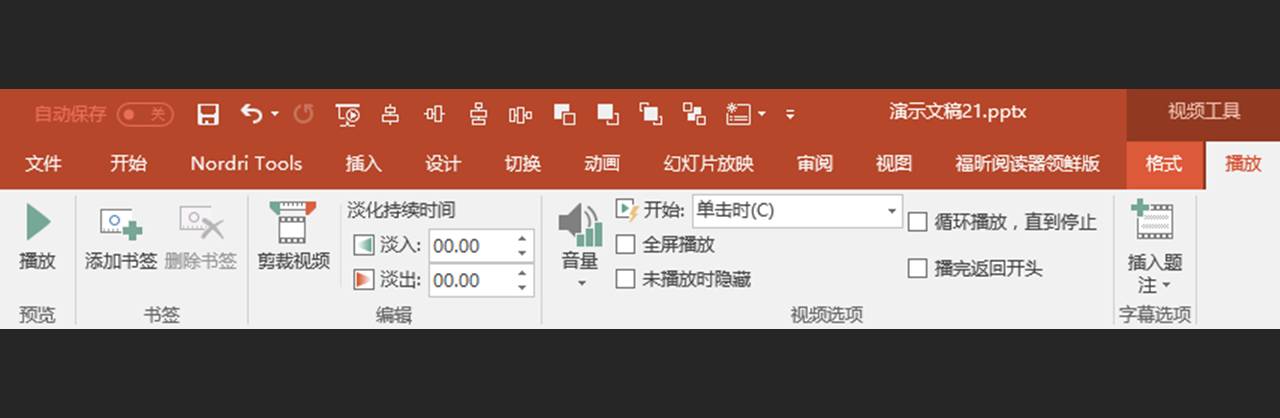
在播放这里,我们一般也只用到工具,一个是裁剪视频,它可以裁剪视频中的某一段出来。
另一个是「开始」,如果你选择点击时开始,那么视频要你点击之后才会播放,如果你选择自动,那么进入到这一页幻灯片视频就会自动播放。
为了增强演示的流畅度,我们一般都会选择「自动」开始。

把视频导入到PPT之后,我们需要根据视频中的画面对文案进行排版以及动画的设置。
视频中文案排版的方法就跟图片排版一样,这里就不作重复了。
至于文字的动画设置,则要跟视频播放的时间轴来进行设置,这样两者搭配起来呈现的效果才比较和谐。

就拿之前提到的一个案例来说,文字的出现要在地球缩放之后,所以你可以通过查看地球缩放之后是在视频中的哪个时间点。
然后再设置文字出现的时间点在地球缩放之后,这样才是两者最佳的搭配方式。
但像下面这些画面相对来说比较静态的,则不需要那么严谨。

如果视频的亮度太高,我们把文字放在视频上显示不清楚,那么同样也需要像上图那样插入一块半透明的蒙版在视频与文字之间。
视频素材虽然好,但也会给我们造成一个麻烦,最后我就来跟大家介绍一下使用视频素材可能会带来的麻烦。
使用视频素材会导致PPT文件变大。
由于视频文件是嵌入到PPT里,所以视频就跟PPT合在一起了,视频的大小就直接叠加到PPT文件中。
虽然在PPT中可以压缩媒体的大小,但压缩之后视频的清晰度就大大下降了。
所以发布会常用的做法是把视频从幻灯片中分离出来,在需要播放视频的时候,切换到视频的屏幕,视频播放完之后再切换回幻灯片的屏幕。
这样就能有效地解决此问题。

另外,虽然在PPT中有裁剪视频的功能,但在PPT中裁剪完之后,视频的大小依旧是不变的,所以如果你想把视频留在PPT中,同时减小视频的大小,那么建议使用外部软件进行剪裁,再放入PPT当中。
那以上就是本期的内容啦,我们下期再见。